
スマホのYouTubeアプリからショート動画を投稿するとき、
YouTubeのショート動画の投稿機能にグリーンスクリーンなど
新しい機能が追加され、
更に、楽しく面白いショート動画を作成することができるようになりました。
グリーンスクリーン機能の使い方など新機能の使い方を紹介します。
![]() 私も愛用中!使いやすい!動画編集ソフト
私も愛用中!使いやすい!動画編集ソフト
![]()
詳しい動画解説
↓↓↓
YouTube ショート動画の新機能
※Android・iPhone、どちらもやり方は同じです。
1、
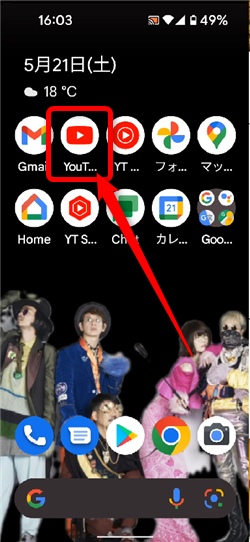
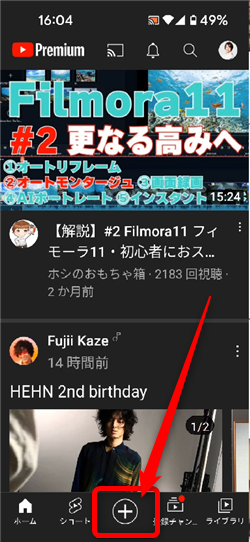
YouTubeショート動画を投稿するには、YouTubeアプリを開いて
「+」ボタンをタップして
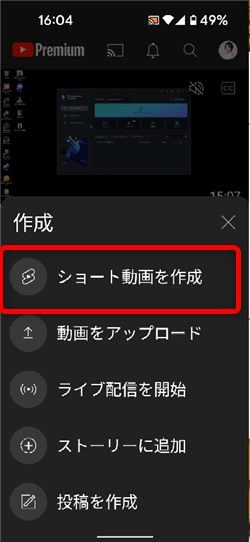
ショート動画を作成をタップしてショート動画を作成します。
★ショート動画の詳しい作成方法はこちら
YouTubeショート動画をスマホで作って投稿できるようになりました!
YouTube(ユーチューブ)ショート動画でもっと簡単に音楽をつけて動画作成
2、
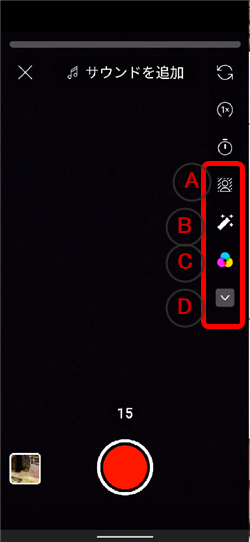
このように新しい機能が追加されています。
3、
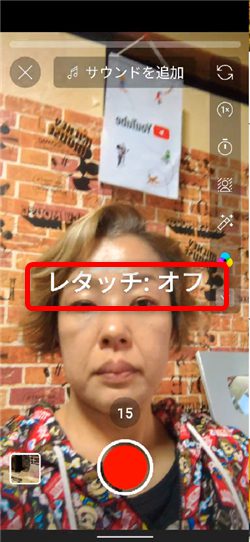
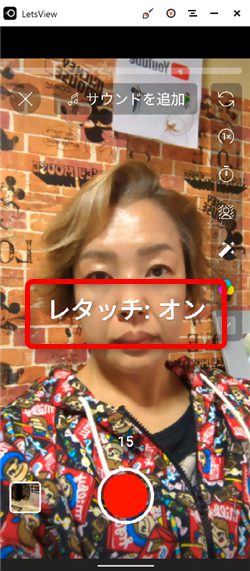
レタッチをオンにすると、肌が滑らかな質感になります。
こちらをタップするたびにオン・オフが切り替わります。
4、
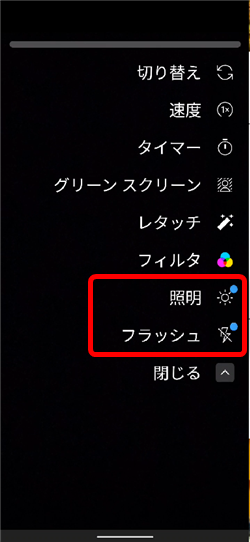
照明:画面が少し明るくなります。インカメラ、アウトカメラで利用できます。
フラッシュ:アウトカメラのみ利用できます。
スマホ本体のライトが点灯します。
5、
①

グリーンスクリーンをタップするとこのような画面になります。
画面下側にスマホ内にある画像が表示されるので、
ここから背景となる画像を選択します。
②
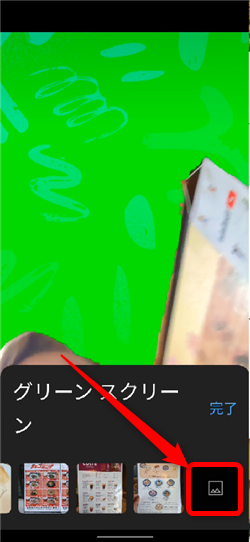
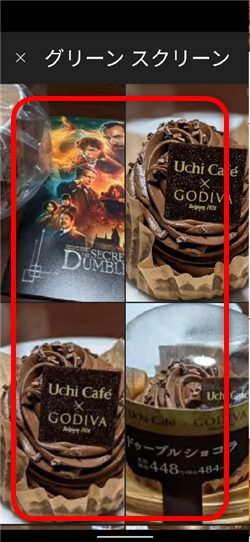
表示されている画像を1番右までスライドすると、こちらのボタンが表示されるので
更に画像を表示させることができます。
③
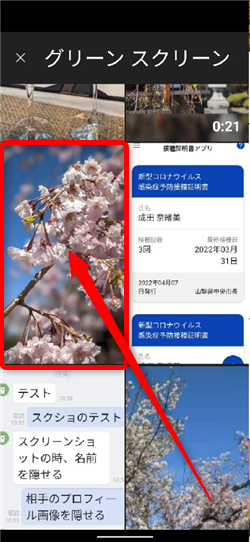

対象の画像をタップして選択して、画面切り替わってよろしければ「完了」をタップ
④

そうすると、背景が選択した画像になりました。
また、画面上に「ピンチ操作とドラッグ調整」とあるように
⑤

自分の表示サイズや位置を調整することができます。
⑥
あとはいつもどおりショート動画を作成し投稿してみましょう。
6、

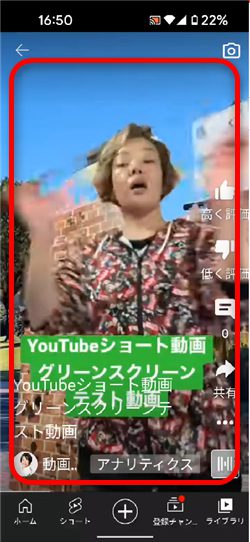
実際に投稿したショート動画です。
あまり動きが激しくない動画ですと問題ないですが、
踊りの動画などは、背景が追いつかずに表示されてしまったり、
人物の動きがぎこちなくカクカクしてしまうようでした。
また、グラスなどから背景が透けてしまうこともあるようです。
オリジナル動画を楽しもう!










